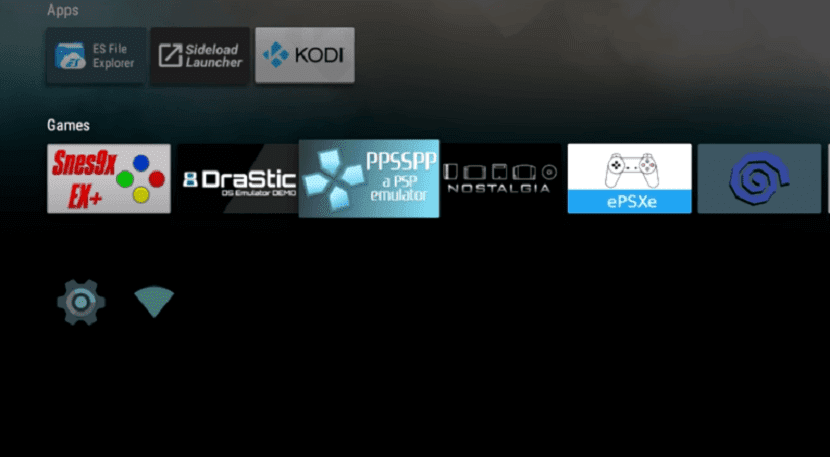
Jatkamme joidenkin järjestelmien asentamista pienelle laitteellemme, tällä kertaa on vuoro Android TV: lle. Toisin kuin aikaisemmat järjestelmät, jotka jaoin täällä, Raspberry Pi:lle ei ole virallista ja vakaata Android-versiota, joka olisi täydellinen oman Android TV Boxin luomiseen.
Tällä hetkellä enemmän tai vähemmän täydellinen on RaspAnd mutta tämä on maksettu Android-versio, jonka hinta on 9 USD ja jolla on vielä joitain alaikäisille.
Siksi monet teistä eivät ole halukkaita hankkimaan rahaa järjestelmälle, joka ei ole täydellinen, vielä vähemmän vakaa.
Sitten saatat miettiä, kuinka voit nauttia Android TV: stä laitteillasi. No sitten Netissä on useita Android-kuvia, joista voimme löytää Andoid Tv: n ja Android-version ikään kuin se olisi älypuhelimesi.
De joukosta erilaisia Android-kuvia, jotka löysin netistä, Löysin 5.0, 6.0 ja 7.1, joissa kahdessa ensimmäisessä versiossa oli melko vähän virheitä ja järjestelmän käyttö miellyttämisen hetkeksi viihteen sijasta päätyi päänsärkyyn.
Kuinka asentaa Android TV Raspberry pi -laitteeseen?
Useiden yritysten jälkeen löysin yhden, joka ei ole täysin vakaa, mutta siinä ei ollut muiden kuvien yleisimpiä virheitä.
Käyttäjä geektillithertz jakaa kuvan Android TV: stä, jonka voimme saada käymällä sen virallisella verkkosivustolla linkki on tämä.
Ja voimme ladata kuvan järjestelmästä, joka on tässä linkissä.
Android TV -kuva on jo ladattu asennamme sen SD-kortillemme
Android TV: n asentaminen Raspberri Pi -laitteeseen
Meidän täytyy Aseta SD-kortti tietokoneeseemme joko suoraan, jos sinulla on kortinlukija, tai sovittimen avulla.
Si teet tämän prosessin Linuxista ensimmäinen asia, joka meidän on tehtävä, on alustaa SD-korttimme sitä varten aiomme tukea itseämme Gpartedin kanssa.
solamente Meidän on annettava se Fat32-muodossa ja siinä kaikki. Tässä on tärkeää, että näemme, minkä kiinnityskohdan kortillamme on sama Gparted-sovellus kertoo meille.
Tehty tämä nyt aiomme suorittaa seuraavan komennon tallentaaksesi Android TV -kuvan:
dd bs=4M if=/ruta/a/androidtv.img of=/dev/sdX conv=fsync
Missä jos ilmoitamme polun, johon tallennamme RaspArch-kuvan, ja SD: n kiinnityskohdasta.
Soolo Meidän on odotettava järjestelmän nauhoittamista, ja kun tämä on valmis, voimme lisätä SD-levyn Vadelma Pi -laitteeseemme.
Nyt jos teet prosessin Windowsista, sinun on ladattava Win32-levykuvaaja kuvan tallentamiseksi.
Voit muotoilla SD: n käyttämällä SD Formatteria. Kun SD on alustettu, sinun on avattava Win32 ja ilmoitettava polku Android TV: lle ja SD: n asennus ja napsauttamalla Kirjoita.
Ja voila, voit käyttää Android TV: tä Raspberry Pi: lläsi.
Kuinka asentaa sovelluksia Android TV: lle?
Kun Android on asennettu ja Raspberry Pi on kytketty, se alkaa ladata järjestelmää, tämä kestää jonkin aikaa.
Aloitettuamme olemme päänäytössä.
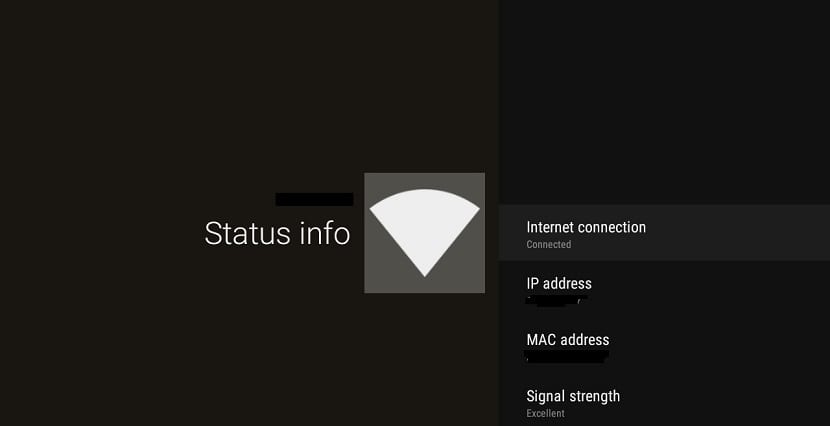
Tässä aiomme muodostaa yhteyden verkkoon joko verkkokaapelilla tai Wifi-yhteydellä. Kun yhteys on muodostettu, näemme yhteyden tiedot, missä ne antavat meille laitteemme IP-osoitteen.
Sen kanssa me tulemme lataa Amazon FireTV Utility -sovellus joka on käytettävissä vain Suorita Windows.
Avaa sovellus, jonka aiomme siirtyä valikkoon> Tiedosto> Asetukset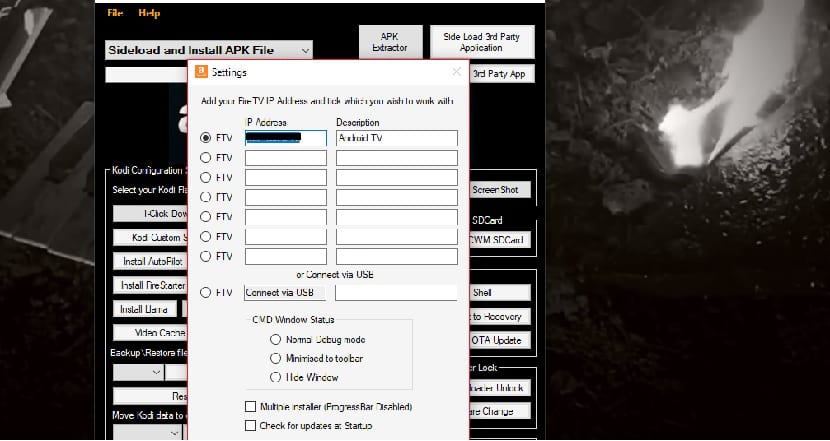
Ja aiomme laittaa Raspberry Pi: n IP-osoitteen ja voimme aloittaa sovellusten asentamisen etänä.
Ne voidaan ladata seuraavalta sivulta, linkki on tämä.
Tämä Android-kuva Siinä ei ole GAPPS-sovellusta, joten et löydä siitä Play-kauppaa. Tällä hetkellä olen yrittänyt vain Aptoiden kanssa tukea sellaisten sovellusten asentamista kuin Kodi, Chrome, Spotify jne.
Vaikka he voivat kokeilla myös Flashfirea, vaikka en ole kokeillut sitä tällä hetkellä.
Hei siellä! Paljon kiitoksia viestistä. Olen asentanut sen Vadelmaan ja halusin kysyä sinulta ... onko mahdollista asentaa espanjan kieli? Kiitos paljon!!
hyvä kaivos on rpi 3b + ja kun työnnän sd vadelmaan ja liitän sen, vain värinäyttö tulee esiin ja siellä se pysyy…. Se kestää kuin 1 h eikä mitään ...
Tämä osoittaa, että kuvaa ei ole tallennettu hyvin. Sinun on tarkistettava lataamasi kuvan tiiviste.
Kysymys mitä ohjelmistoa käytät kuvan tallentamiseen SD-muistiin?
Sama tapahtui minulle, mielestäni se on yhteensopiva vain version 3B kanssa, koska siinä versiossa se toimi minulle, mutta 3b +: ssa se ei
Hei, minulla on vadelma pi2, jossa on vadelma 7.1.2, ja se kertoo minulle, että taajuus on alueen ulkopuolella, ja värinäytön jälkeen toinen näkyy mustavalkoisena kuin raidat. Näyttää siltä, että oikeaa kuvaa ei voida nähdä. Sitten napsautan ja jonkin ajan kuluttua valikko ilmestyy, mutta se nykii. Mikä voi olla?
Hei, kun näet kommenttisi, ongelmasi voi johtua kahdesta tekijästä.
1 SD-kortin nopeus ei ole tarpeeksi nopea, koska luokan 10 tai korkeampi SD on suositeltava
2 käyttämäsi laturin virta ei riitä eikä se anna riittävästi virtaa Rpi-laitteellesi.
Käyttämäni ohjelmat ovat niitä, jotka julkaiset postissa, mikä on hienoa. Kiitos!
Huomenta.
Onko tämä järjestelmä yhteensopiva Raspberry pi 4: n kanssa?
Kiitos avusta
Hei, voinko päästä töihin.
Voidaanko se asentaa vadelma pi 2 b +: lle ??? ja toisaalta sitten se toimii myös verkkokaapelilla, vai onko minun käytettävä wifi-sovitinta, jotta se toimisi?
Toisaalta, mikä versio Android TV: stä on?
Terveisiä ja paljon kiitoksia ajastasi.